Hvernig á að taka upp myndbönd með tónlist í spilun á iPhone

Ef þú vilt bakgrunnstónlist í myndböndin þín, eða nánar tiltekið, taka upp lagið sem spilar sem bakgrunnstónlist myndbandsins, þá er mjög auðveld lausn.

Apple hefur breytt því hvernig iPhone-símar tengjast Wifi netkerfum í iOS 14 . Ef þetta veldur vandamálum fyrir Wifi netið þitt geturðu slökkt á því. Hér er hvernig á að gera það.
Hvernig einka Wifi vistföng virka
Þegar iPhone eða annað tæki tengist Wifi neti sendir það MAC vistfang (media access control). Þetta mun hjálpa til við að bera kennsl á tæki á netinu.
Hefð er fyrir því að MAC vistfangið væri stillt á vélbúnaðarstigi og væri það sama út líf tækisins. Hvert net sem þú tengist fær sama MAC vistfang. Þú getur breytt MAC vistfanginu handvirkt í sumum tækjum.
Þetta gerir tækið auðveldara að fylgjast með. Ef þú ferð um borgina skaltu tengjast mismunandi almennings Wifi eins og kaffihúsum, flugvöllum, bókasöfnum osfrv. Það mun vista og búa til net til að fylgjast með oft heimsóttum stöðum.
Með einka Wifi vistföngum mun tækið nú gefa upp annað MAC vistfang fyrir hvert net. Hvert Wifi net sem þú tengist mun fá annað MAC vistfang frá tækinu.
Af hverju getur einka Wifi valdið svo mörgum vandamálum?
Oftast muntu ekki taka eftir neinum vandamálum með einka Wifi netföng. Þessi valkostur er hægt að virkja sjálfgefið og bara virka. Í sumum tilfellum mun það valda einhverjum vandræðum með ákveðin net.
Til dæmis setur einhver upp Wifi net sem notar MAC vistfangasíu, sem gerir aðeins tilteknum tækjum kleift að tengjast. Þú verður beðinn um að slökkva á einka Wifi netföngum á þessum tíma. Heima gætirðu hafa sett upp barnaeftirlit á hverju tæki á Wi-Fi netinu þínu, eiginleiki sem notar MAC vistföng til að staðfesta að takmarkanir séu settar á tækið.
Ef þú hefur einhvern tíma átt í vandræðum með að tengjast eða komast á internetið á Wi-Fi neti, þá er það lausn sem leysir vandamálið þitt í sumum tilfellum að slökkva á þessum valkosti.
Hvernig á að slökkva á einka Wifi vistföngum
Ef þú velur einkavistfang stjórnar hverju Wifi neti fyrir sig. Ef þú þarft það ekki ættirðu ekki að slökkva á þessum eiginleika.
Til að finna þennan valkost skaltu fara í Stillingar > Wi-Fi . Finndu Wifi netið sem þú vilt breyta, þessi valkostur verður efst á netskjánum sem þú ert að tengjast. Smelltu á „i“ táknið hægra megin við nafn Wifi netsins.
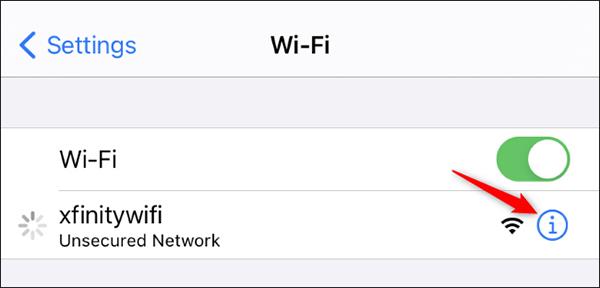
Slökktu á valkostinum Private Address .
Ef þú velur Wi-Fi heimilisfang hér mun MAC vistfangið sem notað er fyrir þetta net birtast, ef þú þarft á því að halda.
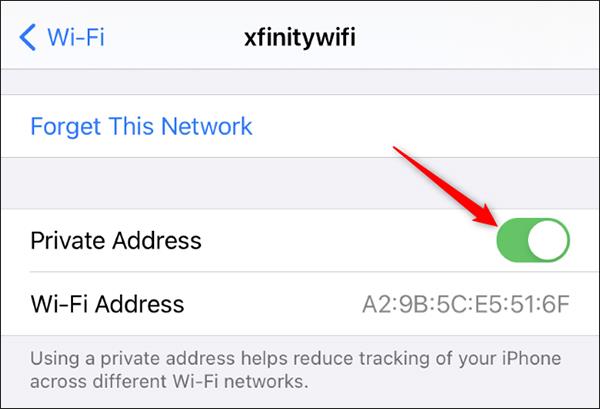
Þú verður beðinn um að tengjast netinu aftur. Smelltu á Rejoin og tækið þitt mun tengjast aftur eins og venjulega.
Á Apple Watch er ferlið svipað. Farðu í Stillingar > Wi-Fi , smelltu á nafn netsins sem þú ert tengdur við (eða strjúktu til vinstri á því og veldu punktana þrjá ef þeir eru ekki tengdir) og slökktu á Private Address .
Ef þú vilt bakgrunnstónlist í myndböndin þín, eða nánar tiltekið, taka upp lagið sem spilar sem bakgrunnstónlist myndbandsins, þá er mjög auðveld lausn.
Það eru tvær fljótlegri og einfaldari leiðir til að setja upp niðurtalningu/tímamæli á Apple tækinu þínu.
Ef iPhone eða iPad er með bilaðan aflhnapp geturðu samt læst skjánum (eða jafnvel endurræst hann) með því að nota aðgengiseiginleika sem kallast AssistiveTouch. Hér er hvernig.
Lykilatriðið hér er að þegar þú opnar tilkynningamiðstöðina og fer síðan í myndavélarforritið þýðir það að þú ert að blekkja YouTube til að halda að appið sé enn opið
Ef þú finnur fyrir pirringi yfir því að fá of margar skilaboðatilkynningar frá tilteknum aðila (eða spjallhópi) í Messages appinu á iPhone þínum geturðu auðveldlega slökkt á þessum pirrandi tilkynningum.
Flest Android sjónvörp í dag eru með fjarstýringum með takmörkuðum fjölda hnappa, sem gerir það erfitt að stjórna sjónvarpinu.
Hefur þú einhvern tíma fundið fyrir pirringi yfir því að iPhone eða iPad kveikir stundum sjálfkrafa á skjánum þegar tilkynning berst?
Þetta er í fyrsta skipti sem Apple leyfir notendum að velja forrit frá þriðja aðila sem sjálfgefinn vafra á iOS.
Ef þú vilt finna gömul skilaboð á iPhone geturðu gert það á eftirfarandi tvo vegu.
Þegar mynd er tekin með myndavélinni að framan á iPhone snýr myndglugginn við myndinni þinni. Með iOS 14 hefur Apple loksins samþætt þessa einföldu stillingu í myndavélarforritið á tækjum sínum.
Þú getur algerlega notað Find My til að athuga rafhlöðuendingu á iPhone eða iPad sem þú ert ekki með.
Að taka skjámynd er eitt af grunnverkefnunum sem sennilega allir iPhone notendur hafa notað.
Í iOS 14 og nýrri útgáfur veitir Apple öryggisráðleggingar sem vara þig við ef lykilorðið sem þú notar stofnar reikningnum þínum í hættu.
Tímarnir þegar þú rífur hárið á þér þegar þú reynir að takast á við zip skjalasafn á iPhone eða iPad eru liðnir.
Í iOS 14 kynnti Apple afar gagnlegan nýjan eiginleika sem kallast Back Tap.
Hefur þú einhvern tíma upplifað það fyrirbæri að iPhone skjárinn þinn kviknar sjálfkrafa eða dökknar á „óvenjulegan“ hátt, sem veldur miklum óþægindum?
Með því að gefa AirPods einstakt heiti muntu auðveldlega finna og tengjast heyrnartólunum þegar þörf krefur.
Ef þú þarft ekki að nota þennan lyklaþyrping geturðu alveg slökkt á honum.
Innbyggt Photos appið á iOS og iPadOS inniheldur innbyggðan eiginleika sem gerir þér kleift að snúa myndum á sveigjanlegan hátt frá mismunandi sjónarhornum.
Viðmótið á iPhone er almennt frekar einfalt og leiðandi, en stundum birtast sumir hlutir án útskýringa, sem gerir notendum ruglaða.
Sound Check er lítill en mjög gagnlegur eiginleiki á iPhone símum.
Photos appið á iPhone er með minningareiginleika sem býr til söfn af myndum og myndböndum með tónlist eins og kvikmynd.
Apple Music hefur vaxið einstaklega stórt síðan það kom fyrst á markað árið 2015. Hingað til er það næststærsti straumspilunarvettvangur fyrir gjaldskylda tónlist á eftir Spotify. Auk tónlistarplatna er Apple Music einnig heimili fyrir þúsundir tónlistarmyndbanda, 24/7 útvarpsstöðvar og margar aðrar þjónustur.
Ef þú vilt bakgrunnstónlist í myndböndin þín, eða nánar tiltekið, taka upp lagið sem spilar sem bakgrunnstónlist myndbandsins, þá er mjög auðveld lausn.
Þó að iPhone sé með innbyggt veðurforrit, veitir það stundum ekki nægilega nákvæm gögn. Ef þú vilt bæta einhverju við þá eru fullt af valkostum í App Store.
Auk þess að deila myndum úr albúmum geta notendur bætt myndum við sameiginleg albúm á iPhone. Þú getur sjálfkrafa bætt myndum við sameiginleg albúm án þess að þurfa að vinna úr albúminu aftur.
Það eru tvær fljótlegri og einfaldari leiðir til að setja upp niðurtalningu/tímamæli á Apple tækinu þínu.
App Store inniheldur þúsundir frábærra forrita sem þú hefur ekki prófað ennþá. Almenn leitarorð eru kannski ekki gagnleg ef þú vilt uppgötva einstök öpp og það er ekkert gaman að fara í endalausa flettu með tilviljunarkenndum leitarorðum.
Blur Video er forrit sem gerir senur óskýrar, eða hvaða efni sem þú vilt hafa í símanum þínum, til að hjálpa okkur að fá myndina sem okkur líkar.
Þessi grein mun leiðbeina þér hvernig á að setja upp Google Chrome sem sjálfgefinn vafra á iOS 14.


























